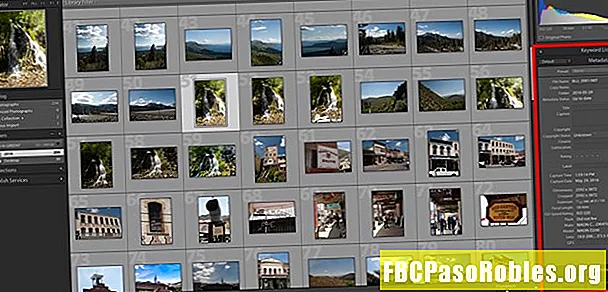תוֹכֶן
גש לכלי מפתחים בדפדפן האינטרנט של אפל
לוודא שאתרי אינטרנט ויישומי אינטרנט תומכים בשפע של מכשירים ופלטפורמות זו משימה חיונית עבור מפתחי אתרים. דפדפן האינטרנט של ספארי של אפל כולל מצב של עיצוב רספונסיבי המאפשר לך להציג תצוגה מקדימה של האופן בו האתר שלך יופיע ברזולוציות מסך שונות ובבניית iPad, iPhone ו- iPod Touch שונים.
ההוראות במאמר זה חלות על Safari 13 עבור macOS. מצב עיצוב רספונסיבי אינו זמין בגירסת Windows.
כיצד להפעיל מצב עיצוב רספונסיבי בספארי
כדי לאפשר את כלי המפתחים של Safari ומצב עיצוב רספונסיבי:
-
בחר ספארי > העדפות בסרגל הכלים של ספארי.
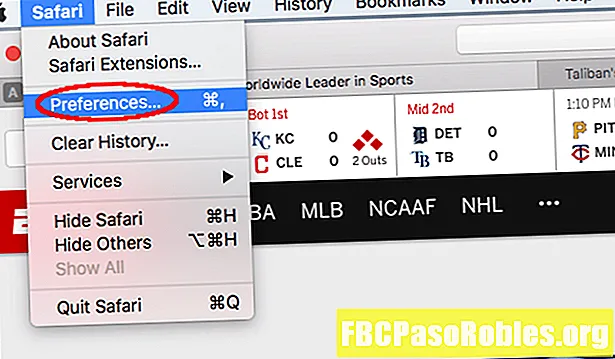
אתה יכול גם להשתמש בקיצור המקשים פקודה+פסיק (,) כדי לגשת לתפריט העדפות.
-
בתפריט העדפות, בחר באפשרות מִתקַדֵם כרטיסיה וסמן את התיבה שלצד הצג תפריט פיתוח בסרגל התפריטים. אפשרות חדשה אמורה להיות זמינה בסרגל הכלים של Safari בראש המסך.
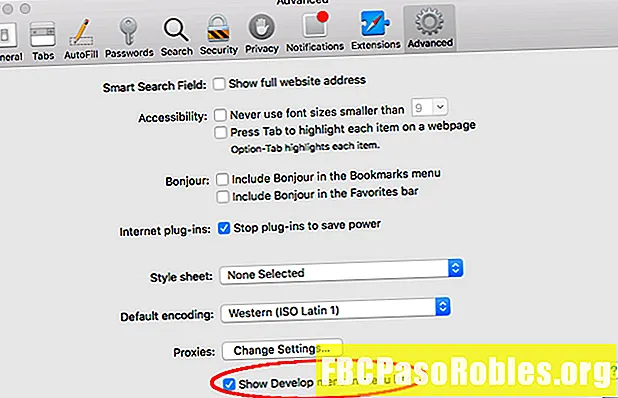
-
בחר לְפַתֵחַ > כנס למצב עיצוב רספונסיבי בסרגל הכלים של ספארי.
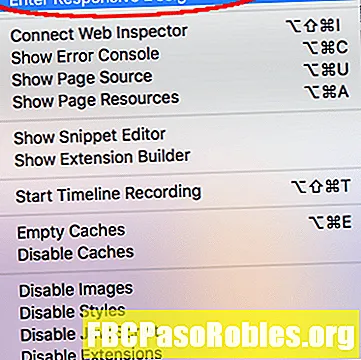
אתה יכול גם להשתמש בקיצור המקשים אוֹפְּצִיָה+פקודה+ר כדי להיכנס למצב עיצוב רספונסיבי.
-
כעת יש להציג את דף האינטרנט הפעיל במצב עיצוב רספונסיבי. בחלקו העליון של הדף בחר מכשיר iOS או רזולוציית מסך כדי לראות כיצד הדף יעבור.
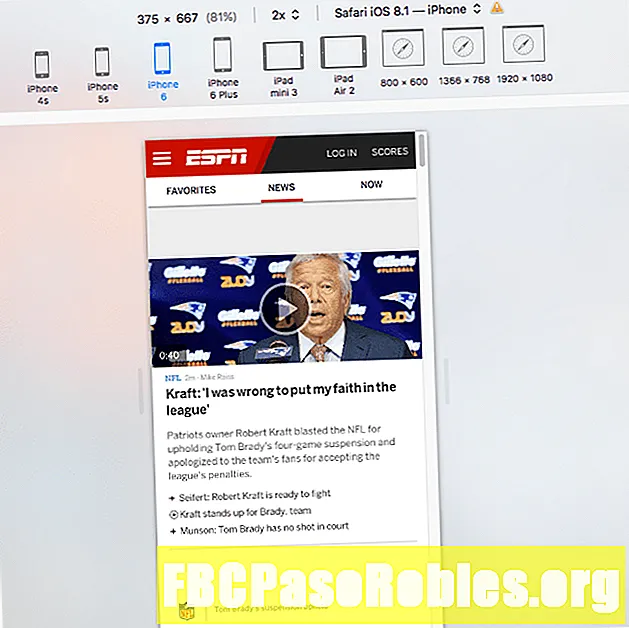
באפשרותך גם להורות לספארי לדמות סוכני משתמש שונים באמצעות התפריט הנפתח ישירות מעל סמלי הרזולוציה.
כלים למפתחי ספארי
בנוסף למצב עיצוב רספונסיבי, תפריט פיתוח של Safari מציע אפשרויות שימושיות רבות אחרות, כולל:
- דף פתוח עם: פתח את דף האינטרנט הפעיל בכל דפדפן אחר המותקן כעת במחשב ה- Mac שלך.
- סוכן משתמש: שינוי סוכן המשתמש גורם לשרתי האינטרנט לזהות את הדפדפן שלך כמשהו שאינו ספארי.
- חבר מפקח אינטרנט: הצג את כל המשאבים של דף אינטרנט כולל מידע על CSS ומדדי DOM.
- הצג מסוף שגיאות: הצג שגיאות ואזהרות של JavaScript, HTML ו- XML.
- הצג את מקור העמוד: הצג וחפש בקוד המקור של דף האינטרנט הפעיל.
- הצג משאבי דף: הצגת מסמכים, סקריפטים, CSS ומשאבים אחרים מהעמוד הנוכחי.
- הצג את עורך הקטעים: ערוך וביצע שברי קוד. תכונה זו שימושית מאוד מבחינת בדיקה.
- הצג בונה הרחבות: בנה תוספי ספארי משלך על ידי אריזת הקוד שלך בהתאם ומטא נתונים נוספים.
- התחל הקלטת ציר זמן: הקלט בקשות רשת, ביצוע JavaScript, הצגת דפים ואירועים אחרים בתוך מפקח ה- WebKit.
- מטמון ריק: מחק את כל המטמון השמורים בתוך ספארי, לא רק את קבצי המטמון הרגילים של האתר.
- השבת מטמון: כאשר מטמון מושבת, מורידים משאבים מאתר כלשהו בכל פעם שמתבצעת בקשת גישה לעומת השימוש במטמון המקומי.
- אפשר JavaScript משדה החיפוש החכם: מושבת כברירת מחדל מטעמי אבטחה, תכונה זו מאפשרת לך להזין כתובות URL המכילות JavaScript בסרגל הכתובות של ספארי.
- התייחס אל תעודות SHA-1 כלא בטוחות: קיצור לאלגוריתם מאובטח, פונקציית ה- Hash של ה- SHA-1 הוכחה כבטוחה פחות ממה שחשבו, ומכאן הוספת אפשרות זו בספארי.